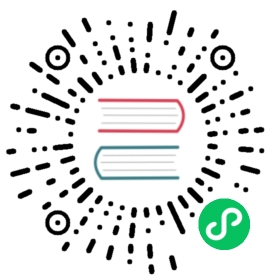开发与调试
准备代码编辑器
Kraken 的开发环境是一个 Flutter 应用的开发环境,如果你熟悉 Flutter 应用开发,那么快速上手 Kraken 的源码开发环境将不是一件难事。
Kraken 的源代码支持通过以下两种编辑器进行开发:
- Android Studio and IntelliJ
- Visual Studio Code
在安装好编辑器之后,还需要额外安装 Flutter 插件。具体操作可以参考 Flutter 官方文档说明。
构建 Bridge
在运行 Kraken 之前,还需要在本地构建 JS Bridge 的代码。Bridge 的代码在 bridge 目录,由 C++ 实现。在编译之前,确保按照 准备开发环境 内的说明搭建好构建所需要的依赖。
macOS 平台
macOS 平台支持构建 macOS / iOS / Android 平台的 Bridge,使用下面的命令可以一键构建三个平台的 Bridge。
npm run build:bridge:all
Windows 平台
需要 Windows 10 及以上版本
Windows 平台支持构建 Android 平台的 Bridge。
打开 Git Bash,执行下面的命令:
npm run build:bridge:all
在本地运行 Kraken
切换到 kraken/example 目录,执行 flutter run 即可。
调试 Kraken
调试 Dart 代码
使用 Android Studio 或者 VSCode 就可以进行 Dart 代码的调试。具体的使用方法和其他 Flutter 应用的调试没有区别,详情请参考 调试 Flutter 应用
调试 Bridge 代码
Bridge 代码的调试目前仅支持 macOS 平台,Windows 平台的调试方法待补充。
使用 Clion
调试 Bridge 代码最方便快捷的方式是使用 Clion,可以快速修改和调试 C/C++ 代码。
- 使用 Clion 打开
kraken/bridge目录。 - 打开 Preference -> Build,Execution,Depolyment -> CMake,按照下图的方式进行配置。

就可以使用 Clion 所提供的语法提示和跳转功能。
- 在 Clion 中添加 flutter 构建命令
打开 Run -> Edit Configurations,点击左上角的 +,创建一个 Shell Script 配置,用于构建 kraken example 应用。

- 在 Clion 中添加 npm scripts 构建命令
继续按照上面的方式,添加一个 NPM 构建命令,用于构建 bridge。

- 串联启动脚本,并绑定启动应用
在 CMake Application 中选择 kraken,然后将 Executable 选择为 kraken/kraken/example/build/macos/Build/Products/Debug/kraken_example.app
并且在 Before Launch 中删掉默认提供的 Build,添加上面创建的 flutter 构建命令和 npm scripts 构建命令,注意 npm 构建命令要在最前面。

- 点击右上角的调试按钮,就可以在任何 C/C++ 代码中设置断点并进行调试。